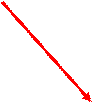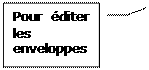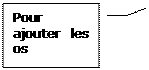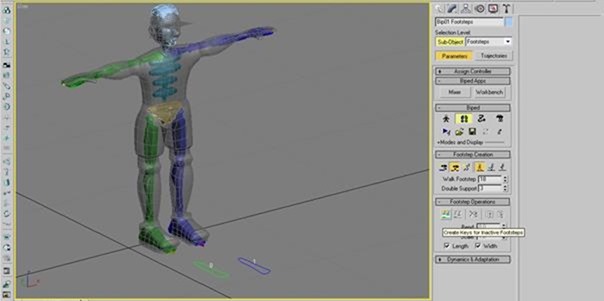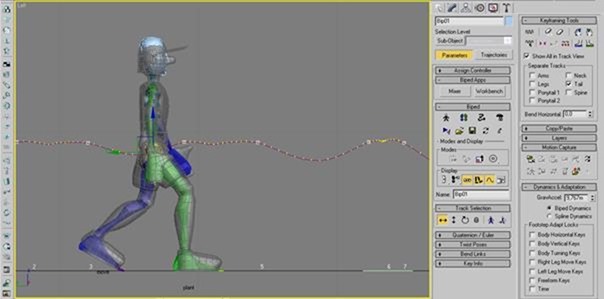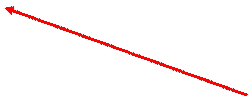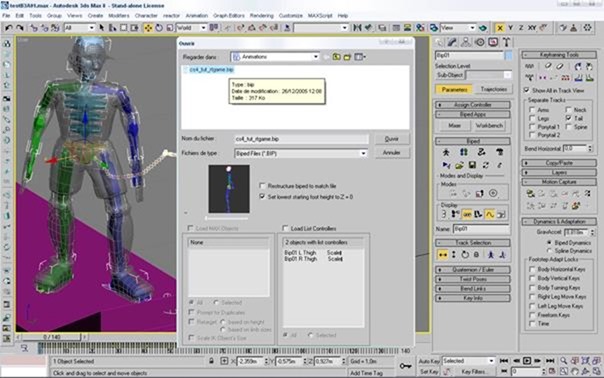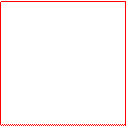Le personnage a été créé en LowPolygones à partir d’un simple cube. La tête a été réalisée à part, à partir d’une sphère de 12 côtés. Le personnage est modélisé d’après un croquis ce qui permet de savoir exactement où se situent les points d’articulations et le nombre de segments nécessaires pour chaque partie de corps. A l’endroit des « pliures », ne pas hésiter à multiplier les segments.
Les cheveux sont faits à partir des polygones du crâne qui ont été détachés, les oreilles ont été faites à part puis recollées. Elles sont volontairement simplifiées.
Pour assembler deux géométries, il faut éviter si possible les opérations booléennes. Mieux vaut convertir la géométrie en « mesh » puis utiliser la fonction « attach ». Le volume du tee-shirt est obtenu avec un « bevel ». Penser à exagérer les déformations pour qu’elles restent visibles après le « meshsmooth ». Toutes les opérations d’assemblage doivent être faites avec des polygones de même nature d’échelle.
Attention, ne pas faire de « meshsmooth » pour le moment. Il faut rester avec la géométrie simplifiée.
Créer un biped proche de votre personnage. Faire en sorte que sa taille soit proche de celle de votre personnage. Sélectionner le biped et utiliser la fonction « figure mode » pour travailler les proportions du squelette en fonction de la géométrie du personnage.
Il est maintenant possible d’ajuster le squelette à la figure en utilisant les fonctions de déplacement, d’échelle et de rotation.
Attention de bien faire coïncider les articulations avec les zones de pliure. Gonfler les os pour qu’ils collent le plus possible à la silhouette générale. Il est plus facile de réaliser ces opérations en gelant le personnage (fonction « freeze).
Préparer le skining du personnage avec la fonction « modifiers/animation/skin ».
Ajouter les os, puis éditer les enveloppes afin de régler l’attachement des polygones du personnage au squelette.
Sélectionner un os puis cliquer sur le bouton « edit envelopes ». Déformer les cages de contrôle afin de faire concorder la déformation du maillage avec le mouvement du squelette.
Une fois l’ajustement du squelette effectué, il est temps de faire le « meshsmooth ». Inutile de pousser trop loin la définition pour l’instant.
Faire un premier test avec l’animation « marche ». Placer les pas et observer le comportement du personnage et les différentes déformations du corps.
Il est possible de charger des bibliothèques de poses au format bip.
Le chargement du fichier bip n’affecte que le personnage. Dans le cas présenté ici, la géométrie du corps, de la casquette et des yeux a été groupée. Cela permet de faire fonctionner tout cela simultanément tout en préservant la possibilité de les animer indépendamment.
Dans le cas suivant, le personnage porte une valise. La valise est modélisée indépendamment mais intégrée au personnage en mode « figure ».
En mode « figure », il sera possible de placer la valise contre la main. En sortant du mode figure, la valise suivra les mouvements du bras.
Voilà le résultat.